إصلاح قطع اتصال AirPods من iPhone
نشرت: 2021-09-20
تحظى AirPods بشعبية كبيرة منذ إطلاقها في عام 2016. بدءًا من مقاطع الفيديو الإعلانية إلى مظهرها ، أصبح كل شيء عن AirPods جذابًا وأنيقًا. هذا هو بالضبط السبب الذي يجعل الناس يفضلون شراء Apple AirPods و AirPods Pro على سماعات الأذن الأخرى التي تعمل بتقنية Bluetooth. إذا كنت تستخدم AirPods ، فربما تكون قد واجهت مشكلة فصل AirPods عن جهاز iPhone الخاص بك. لكن لا تقلق ، في هذا المنشور ، سنناقش بعض الحلول لإصلاح AirPods أو أن AirPods Pro لن تتصل بمشكلة iPhone.

محتويات
- كيفية إصلاح AirPods Disconnecting from iPhone
- الطريقة الأولى: تحقق من إعدادات Bluetooth
- الطريقة 2: اشحن AirPods
- الطريقة الثالثة: إعادة تعيين AirPods
- الطريقة الرابعة: تنظيف AirPods
- الطريقة الخامسة: استخدم أحد أجهزة AirPods الخاصة بك
- الطريقة 6: تعديل إعدادات جهاز الصوت
- الطريقة 7: قم بإلغاء إقران جميع الأجهزة الأخرى
- الطريقة الثامنة: قم بإيقاف تشغيل الكشف التلقائي عن الأذن
- الطريقة 9: تواصل مع دعم Apple
كيفية إصلاح AirPods Disconnecting from iPhone
إنها مشكلة خطيرة إذا حدثت بشكل منتظم أو في منتصف مكالمة مهمة. فيما يلي بعض الأسباب التي تجعل AirPods لا تتصل بجهاز iPhone أو قد تسبب مشكلة قطع الاتصال في إزعاجك:
- عندما يكون لدى شخص ما مكالمة هاتفية مهمة ، فإن الاضطراب الذي تسببه AirPods قد يجعل الشخص يشعر بالغضب ، مما يتسبب في تجربة مستخدم سيئة.
- قد يتوافق أيضًا فصل AirPods المنتظم مع بعض الأضرار التي لحقت بالجهاز. لذلك ، سيكون من الأفضل إصلاحه في أسرع وقت ممكن.
الطريقة الأولى: تحقق من إعدادات Bluetooth
قد يكون السبب الأكثر احتمالاً وراء استمرار قطع اتصال AirPods الخاص بك عن iPhone هو اتصال Bluetooth تالف أو غير صحيح. وبالتالي ، سنبدأ بالتحقق منه أولاً:
1. على هاتف iPhone ، افتح تطبيق "الإعدادات".
2. من القائمة ، حدد Bluetooth .

3. قم بإيقاف تشغيل زر Bluetooth وانتظر حوالي 15 دقيقة قبل تشغيله مرة أخرى.
4. الآن ضع كلا AirPods في العلبة اللاسلكية مع فتح الغطاء.
5. سيكتشف iPhone الخاص بك AirPods مرة أخرى. أخيرًا ، انقر فوق Connect ، كما هو موضح.
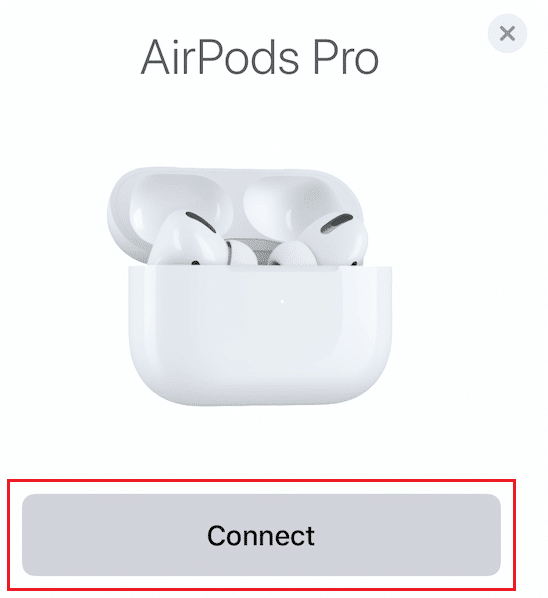
الطريقة 2: اشحن AirPods
قد يكون السبب الشائع الآخر لفصل AirPods عن مشكلة iPhone هو مشاكل البطارية. ستتمكن AirPods المشحونة بالكامل من تزويدك بتجربة صوتية سلسة. اتبع الخطوات الموضحة للتحقق من بطارية AirPods الخاصة بك على iPhone:
1. ضع كلتا سمّاعات الأذن داخل العلبة اللاسلكية ، مع فتح الغطاء .
2. تأكد من إبقاء هذه الحالة قريبة من iPhone .
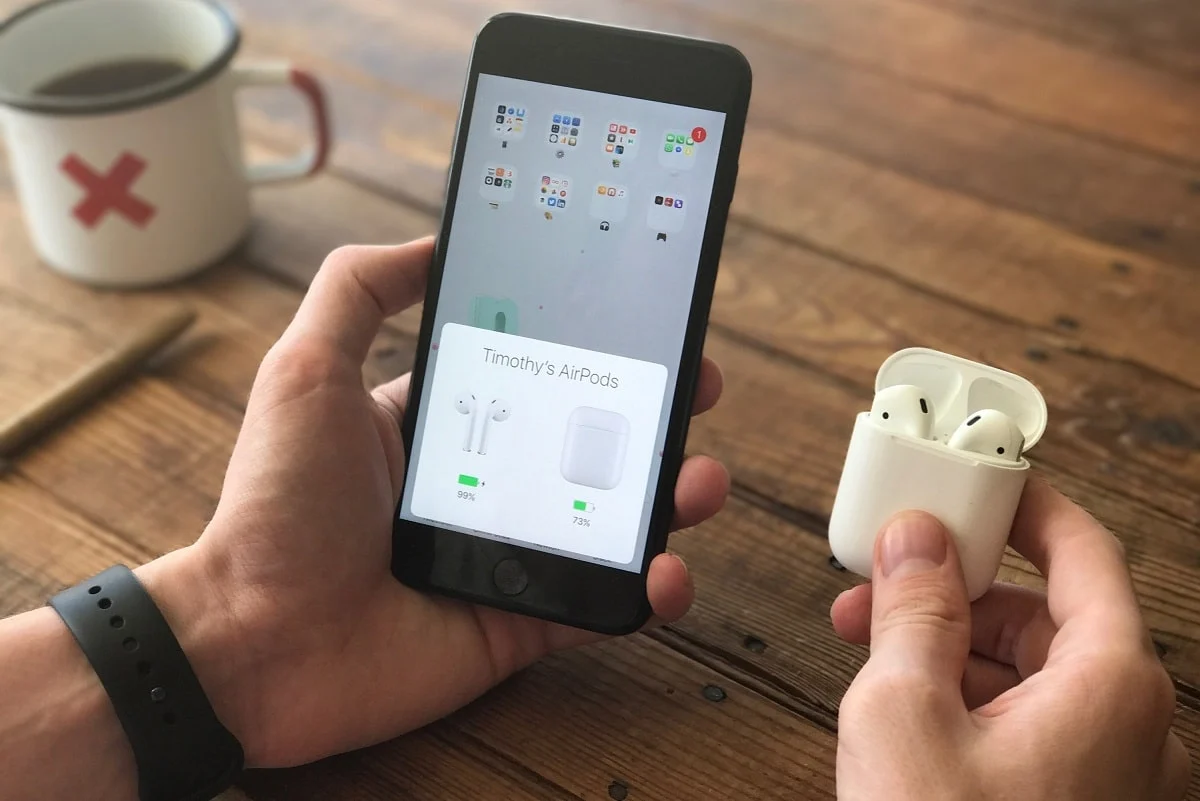
3. الآن ، سيعرض هاتفك كلا من الغلاف اللاسلكي ومستويات شحن AirPods .
4. في حالة انخفاض شحنة البطارية ، استخدم كابل Apple الأصلي لشحن كلا الجهازين قبل توصيلهما مرة أخرى.
اقرأ أيضًا: كيفية إصلاح مشكلة AirPods لن تعيد تعيين المشكلة
الطريقة الثالثة: إعادة تعيين AirPods
بديل آخر لإصلاح هذه المشكلة هو إعادة تعيين AirPods. تساعد إعادة التعيين في التخلص من الاتصالات الفاسدة ، وعلى هذا النحو ، توفر تجربة صوتية جيدة بدلاً من قطع الاتصال مرارًا وتكرارًا. فيما يلي كيفية إصلاح مشكلة عدم توصيل AirPods Pro عن طريق إعادة تعيين AirPods:
1. ضع كل من وسادات الأذن في العلبة اللاسلكية وأغلق الغطاء. الآن ، انتظر حوالي 30 ثانية .
2. على جهازك ، اضغط على قائمة الإعدادات وحدد البلوتوث .
3. الآن ، انقر على أيقونة (معلومات) i الموجودة بجوار AirPods.

4. ثم حدد Forget This Device ، كما هو موضح أدناه.
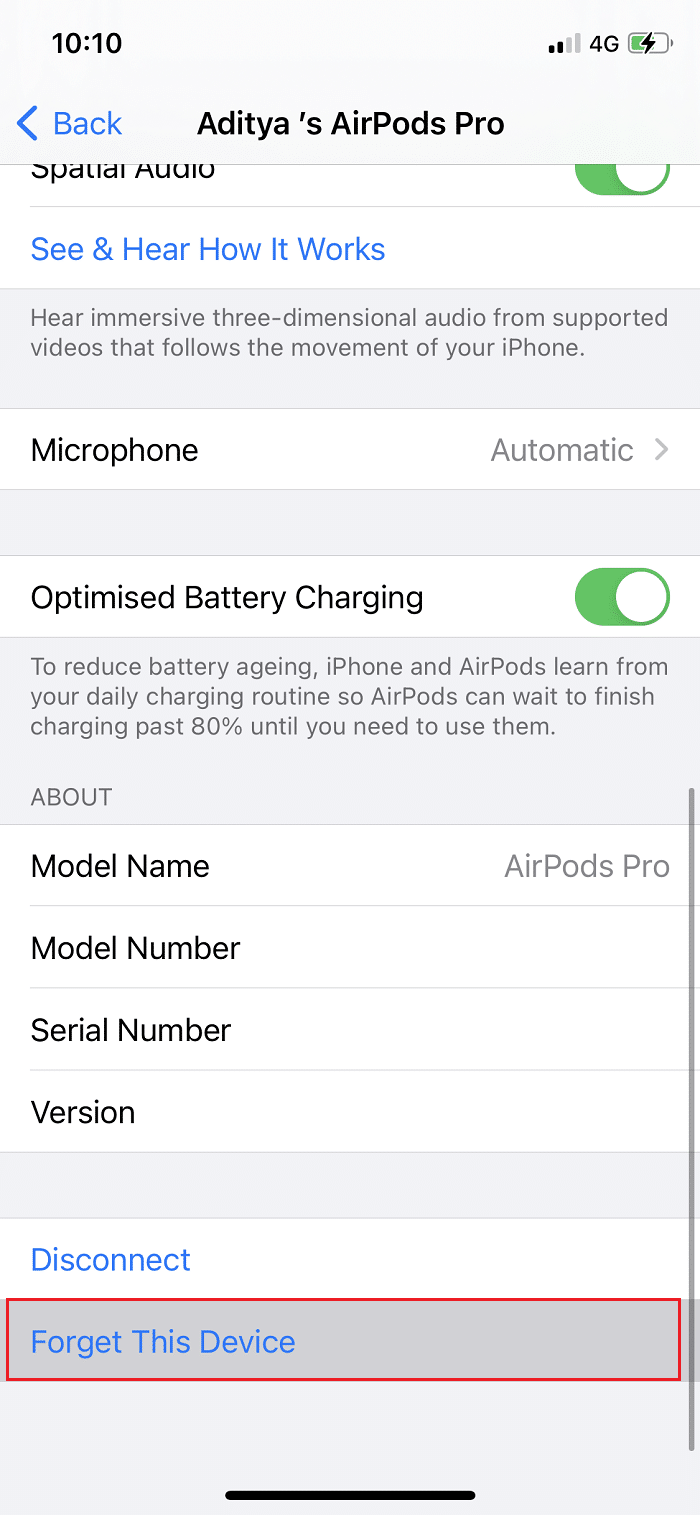
5. بمجرد تأكيد هذا الاختيار ، سيتم فصل أجهزة AirPods الخاصة بك عن iPhone.
6. بعد فتح الغطاء ، اضغط على زر الإعداد الدائري في الجزء الخلفي من العلبة واستمر في الضغط عليه حتى يتحول مؤشر LED إلى اللون الكهرماني من اللون الأبيض .
7. بمجرد اكتمال عملية إعادة الضبط ، قم بتوصيلهم مرة أخرى.
نأمل أن يتم حل مشكلة فصل AirPods عن مشكلة iPhone. إذا لم يكن كذلك ، فجرّب الإصلاح التالي.
الطريقة الرابعة: تنظيف AirPods
إذا لم تكن AirPods نظيفة ، فقد يتم إعاقة اتصال Bluetooth. يعد الحفاظ على نظافة AirPods الخاصة بك دون أي تراكم للأتربة أو الأوساخ هو الخيار الوحيد لتأمين الصوت المناسب. أثناء تنظيف AirPods ، هناك بعض المؤشرات التي يجب أن تضعها في اعتبارك:

- استخدم فقط قطعة قماش ناعمة من الألياف الدقيقة لتنظيف الفراغات بين العلبة اللاسلكية و AirPods.
- لا تستخدم فرشاة صلبة . للمساحات الضيقة ، يمكن للمرء استخدام فرشاة دقيقة لإزالة الأوساخ.
- لا تدع أي سائل يتلامس مع سماعات الأذن وكذلك العلبة اللاسلكية.
- تأكد من تنظيف ذيل سماعات الأذن بطرف Q ناعم.
الطريقة الخامسة: استخدم أحد أجهزة AirPods الخاصة بك
عندما تكون في موقف صعب حيث تحتاج إلى اتصال مناسب بسماعات AirPods الخاصة بك ، يمكنك تعديل الإعدادات لتجنب قطع AirPods عن مشكلة iPhone. اتبع الخطوات الموضحة:
1. اترك غطاء الحافظة اللاسلكية مفتوحًا وانقر على " الإعدادات ".
2. ثم حدد Bluetooth واضغط على (info) i icon ، كما سبق.

3. من القائمة ، اضغط على الميكروفون .
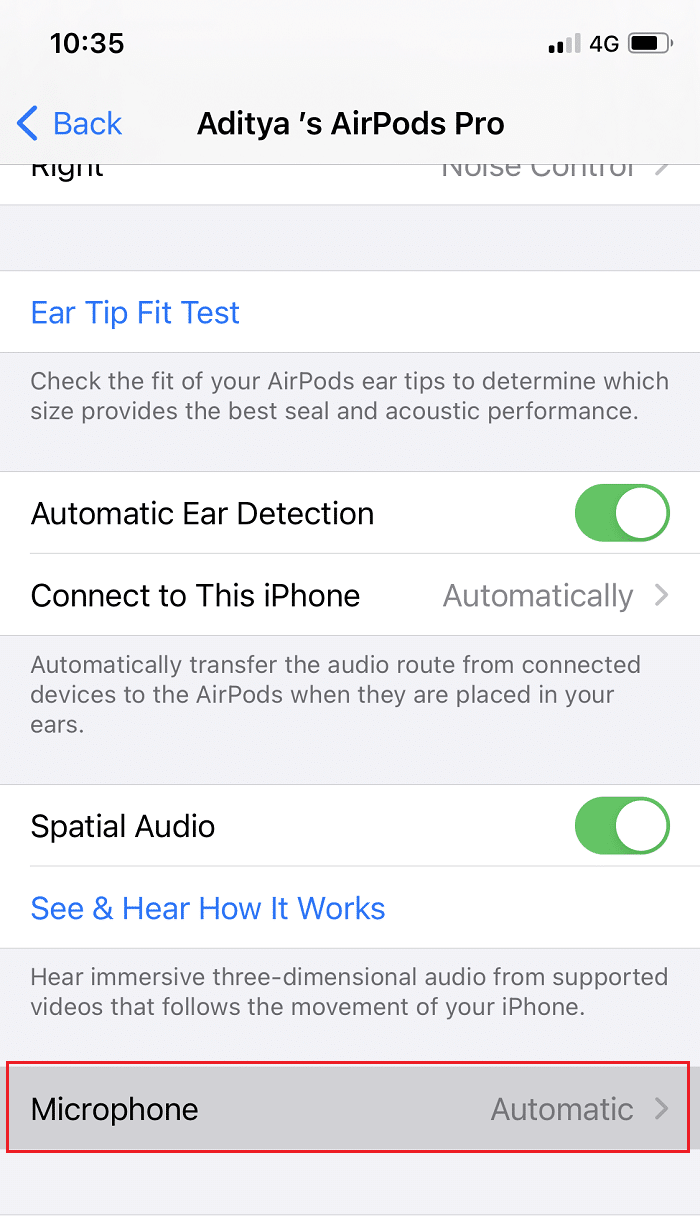
4. سوف تجد أن هناك علامة زرقاء بالقرب من الخيار الذي يقول تلقائي .
5. حدد AirPods التي تعمل بشكل جيد لك إما عن طريق تحديد Always Left أو Always Right AirPod .
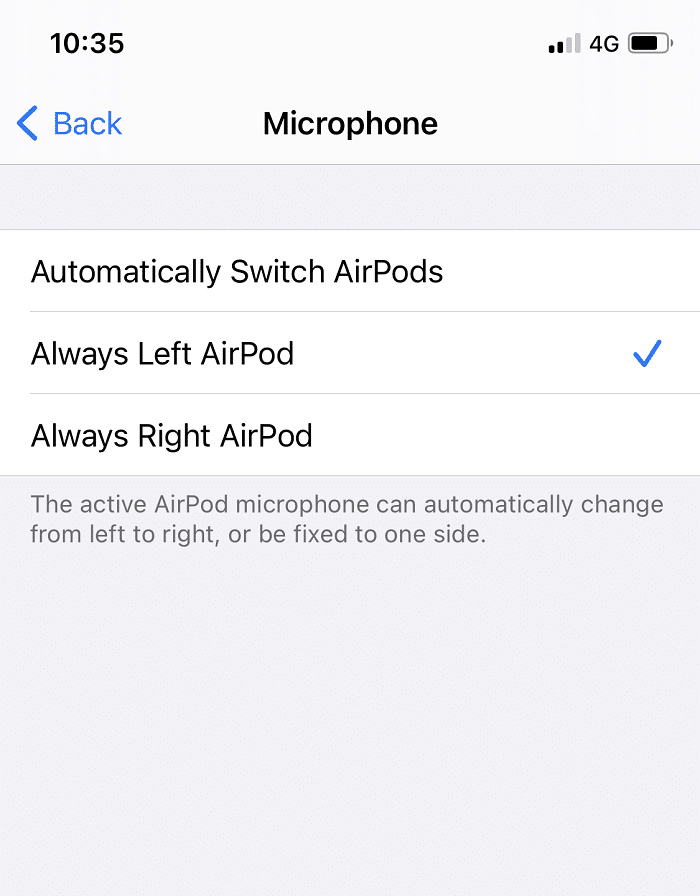
بمجرد الانتهاء من ذلك ، سوف تسمع صوتًا سلسًا على جانب سماعات الأذن التي حددتها.
اقرأ أيضًا: إصلاح تشغيل AirPods في أذن واحدة فقط
الطريقة 6: تعديل إعدادات جهاز الصوت
لضمان صوت سلس ، تأكد من توصيل AirPods بجهاز iPhone كجهاز الصوت الأساسي . في حالة توصيل جهاز iPhone الخاص بك بأجهزة Bluetooth أخرى ، يمكن أن يكون هناك تأخر في الاتصال. فيما يلي كيفية تحديد AirPods كجهاز الصوت الأساسي:
1. انقر فوق أي من تطبيقات الموسيقى المفضلة لديك ، مثل Spotify أو Pandora.
2. بعد تحديد الأغنية التي ترغب في تشغيلها ، انقر على أيقونة البث في الأسفل.
3. من خيارات الصوت التي تظهر الآن ، حدد AirPods الخاص بك.
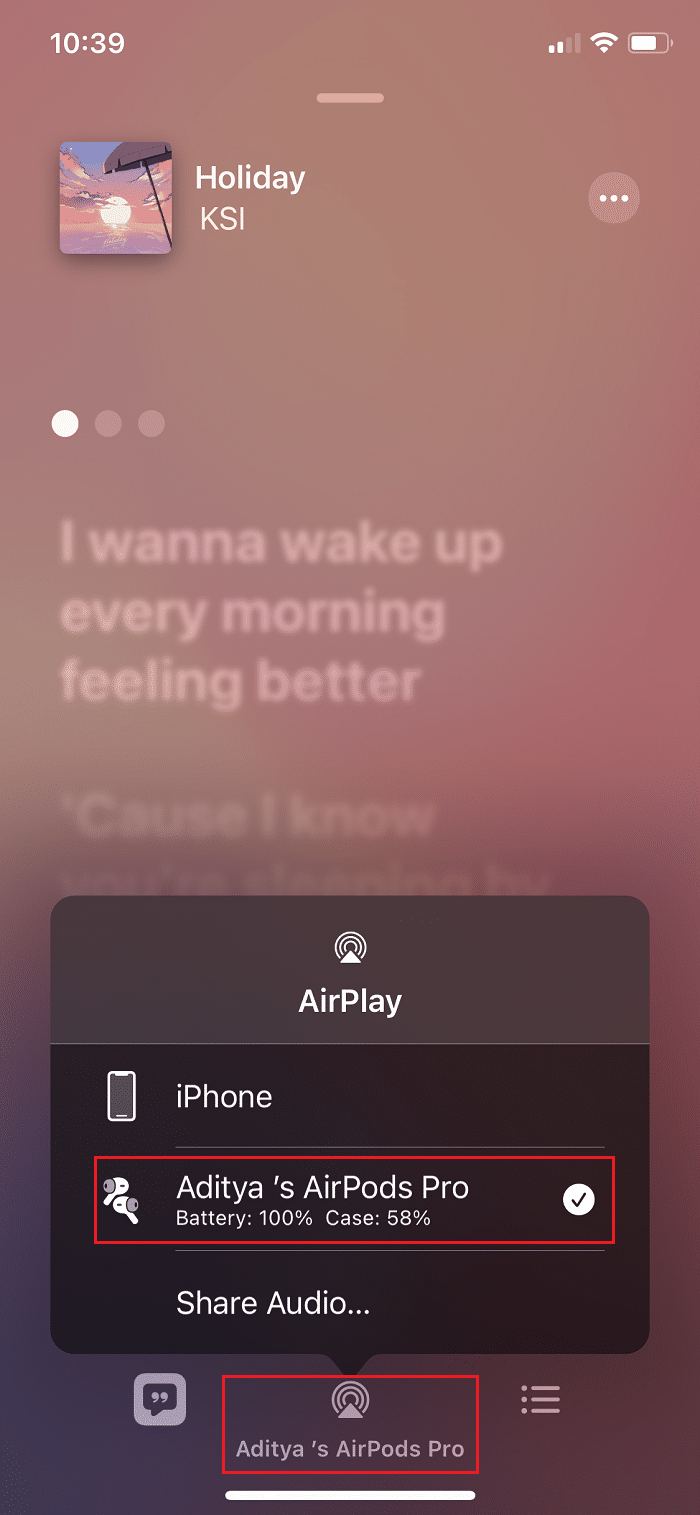
ملاحظة: بالإضافة إلى ذلك ، لتجنب تشتيت الانتباه أو قطع الاتصال غير الضروري ، انقر على أيقونة مكبر الصوت أثناء تلقي المكالمات أو إجرائها.
الطريقة 7: قم بإلغاء إقران جميع الأجهزة الأخرى
عندما يكون جهاز iPhone الخاص بك متصلاً بالعديد من الأجهزة المختلفة ، فقد يكون هناك تأخر في اتصال Bluetooth. قد يساهم هذا التأخير في فصل AirPods عن مشكلة iPhone. هذا هو بالضبط سبب وجوب إلغاء اقتران جميع الأجهزة الأخرى ، بحيث يكون اتصال Bluetooth آمنًا بين AirPods و iPhone.
الطريقة الثامنة: قم بإيقاف تشغيل الكشف التلقائي عن الأذن
يمكنك محاولة إيقاف تشغيل إعداد الكشف التلقائي عن الأذن بحيث لا يتم الخلط بين هاتفك بسبب الاتصالات بأجهزة Bluetooth الأخرى. اتبع الخطوات الموضحة للقيام بذلك:
1. اضغط على قائمة الإعدادات وحدد البلوتوث .
2. أمام AirPods ، اضغط على أيقونة (info) i .

3. أخيرًا ، قم بإيقاف تشغيل ميزة " الكشف التلقائي عن الأذن " ، كما هو موضح أدناه.
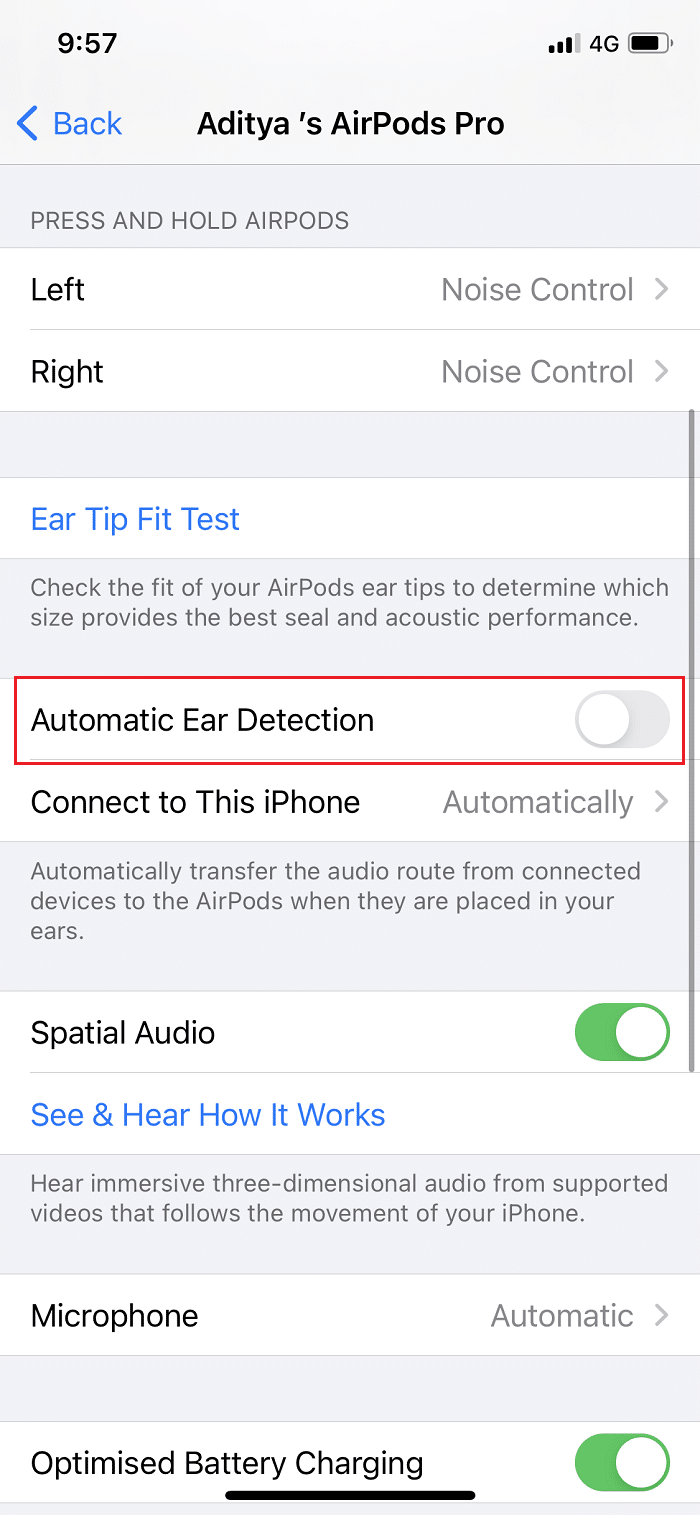
اقرأ أيضًا: إصلاح مشكلة عدم شحن AirPods
الطريقة 9: تواصل مع دعم Apple
في حالة عدم نجاح أي من الطرق معك ، فإن الخيار الأفضل هو التواصل مع فريق دعم Apple أو Live Chat Team أو زيارة متجر Apple قريب. تأكد من الحفاظ على بطاقات الضمان والفواتير الخاصة بك كما هي ، للحصول على AirPods أو AirPods Pro لن يتصلوا بمشكلة iPhone التي تم تصحيحها في أقرب وقت ممكن.
الأسئلة المتداولة (FAQs)
س 1. كيف يمكنني منع قطع اتصال AirPods؟
يمكنك منع AirPods من قطع الاتصال بجهاز iPhone من خلال التأكد من نظافتها وأن اتصال Bluetooth صحيح. تحقق أيضًا مما إذا كانت مشحونة بشكل صحيح. إذا لم يكن الأمر كذلك ، فقم بشحنها قبل توصيلها بأجهزة iOS أو macOS الخاصة بك.
س 2. لماذا تستمر AirPods في قطع الاتصال بالكمبيوتر المحمول؟
قد يستمر قطع اتصال AirPods بالكمبيوتر المحمول الخاص بك بسبب إعدادات الجهاز غير الصحيحة. إذا كنت تستخدم جهاز Mac ، فانتقل إلى تفضيلات النظام> الصوت> الإخراج وقم بتعيين AirPods كمصدر صوت أساسي .
س 3. لماذا تستمر AirPods في قطع الاتصال بجهاز iPhone؟
قد يستمر قطع اتصال AirPods بجهاز iPhone بسبب مشكلات الاتصال بين جهازك و AirPods. قد تتسبب بعض إعدادات الصوت بجهازك أيضًا في حدوث مثل هذه المشكلات.
موصى به:
- كيفية جعل AirPods أعلى
- إصلاح App Store مفقود على iPhone
- كيفية تعطيل النوافذ المنبثقة على Safari على iPhone
- كيفية نقل قائمة التشغيل من iPhone إلى iTunes
نأمل أن يساعدك دليلنا في إصلاح فصل AirPods عن مشكلة iPhone . لا تتردد في إسقاط تعليقاتك أو اقتراحاتك ، في قسم التعليقات أدناه.
